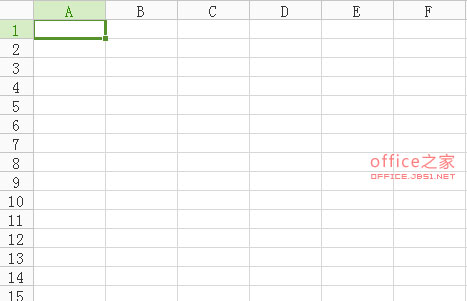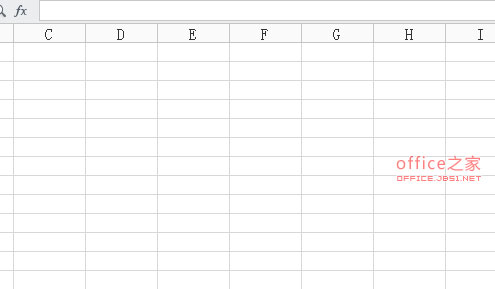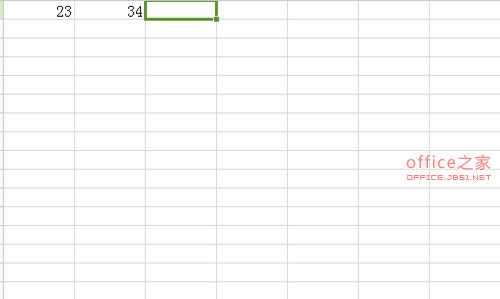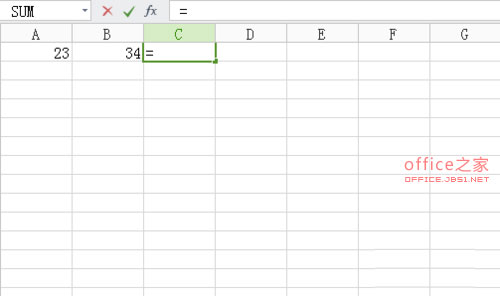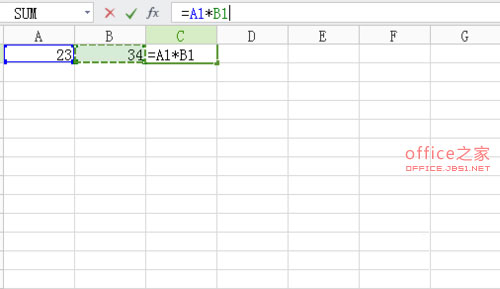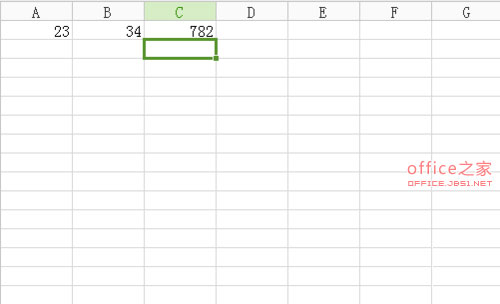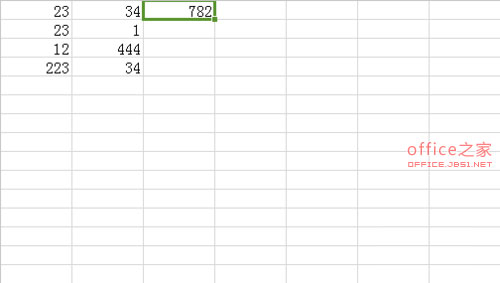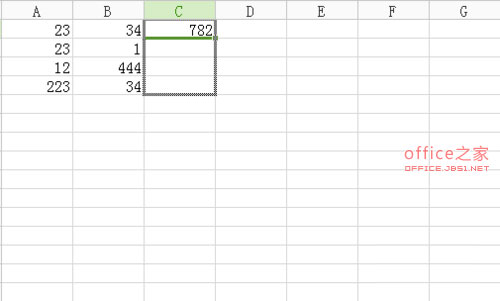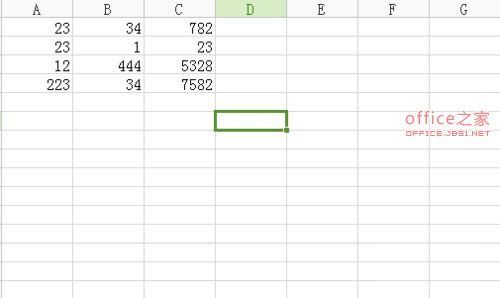WPS表中带函数(fx)的乘法计算和批量操作 |
您所在的位置:网站首页 › word表格怎么用乘法公式计算 › WPS表中带函数(fx)的乘法计算和批量操作 |
WPS表中带函数(fx)的乘法计算和批量操作
|
对于初学者来说,操作好桌面软件并不容易,而且经常会走弯路。对于新手来说,计算往往是最糟糕的事情。这个例子解释了表中乘法的批处理操作。首先,在A1和B1中输入两个数字,找到C1,首先在fx中输入“=”,单击A1,然后输入*号,然后按回车键得到结果。然后用鼠标拖放结果,放开并完成。 步骤 1.首先,你应该确保你的电脑配备了表单软件,而我的版本是最新的。 2.点击进入表单界面
3.今天,我们将学习如何通过函数计算(即顶部的fx)
4.首先,作为例子,我在A1和B1中输入两个数字
5.在C1点击鼠标,因为我们的计算结果会出现在C1。 6.首先在fx中输入“=”
7.按住ctrl键并点按A1,然后按星号键,并以同样的方式点按B1
8.输入结果
9.接下来是一组数据
10.在第一个结果上点击鼠标,把鼠标放在右下角(它会变成一个十字),然后把它拉下来
11.放手去完成
|
【本文地址】
今日新闻 |
推荐新闻 |